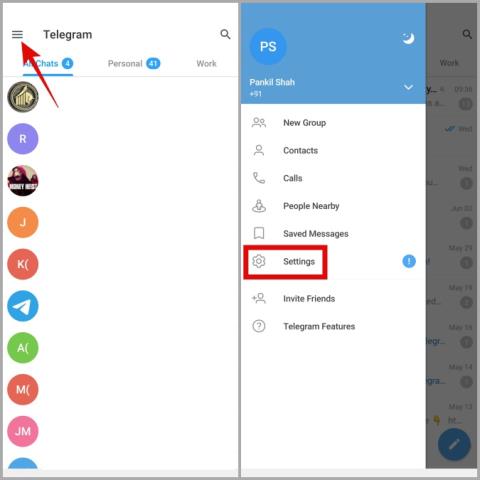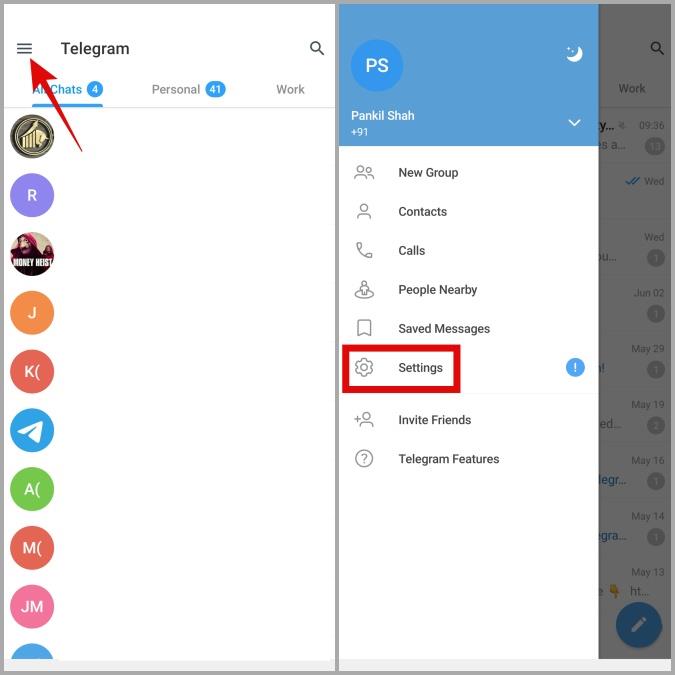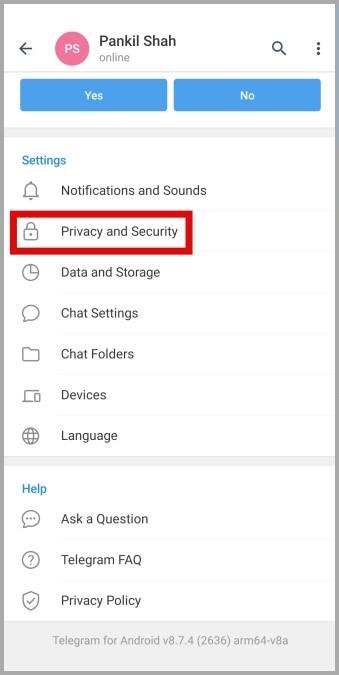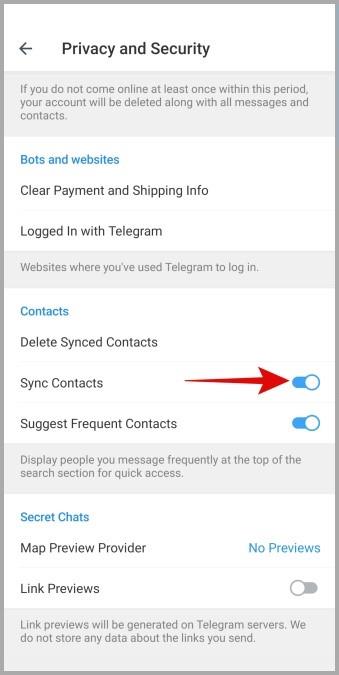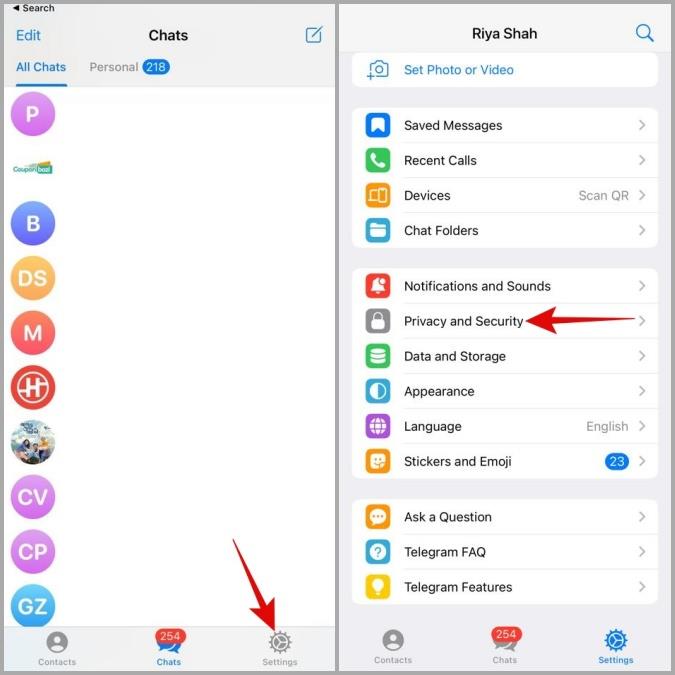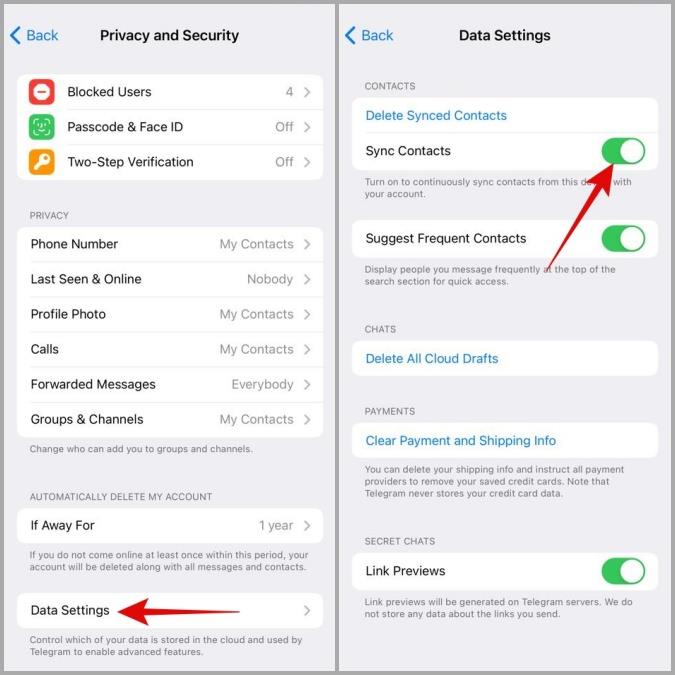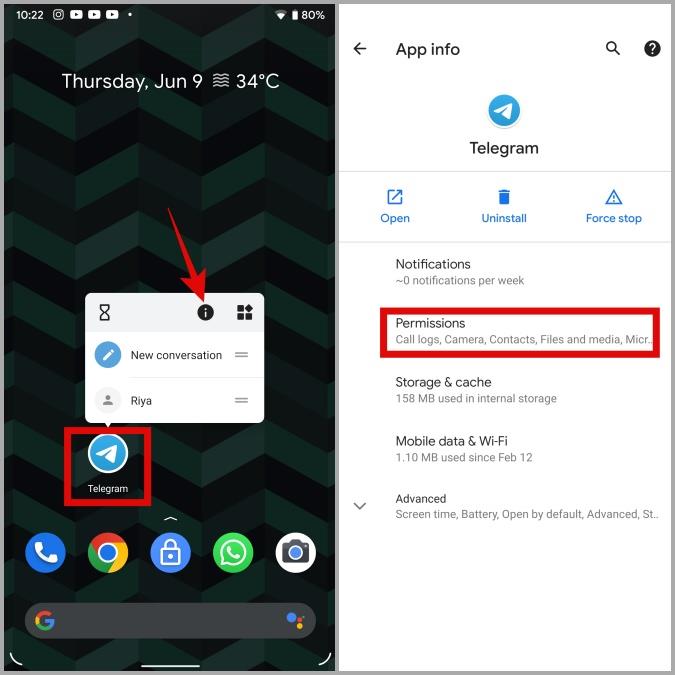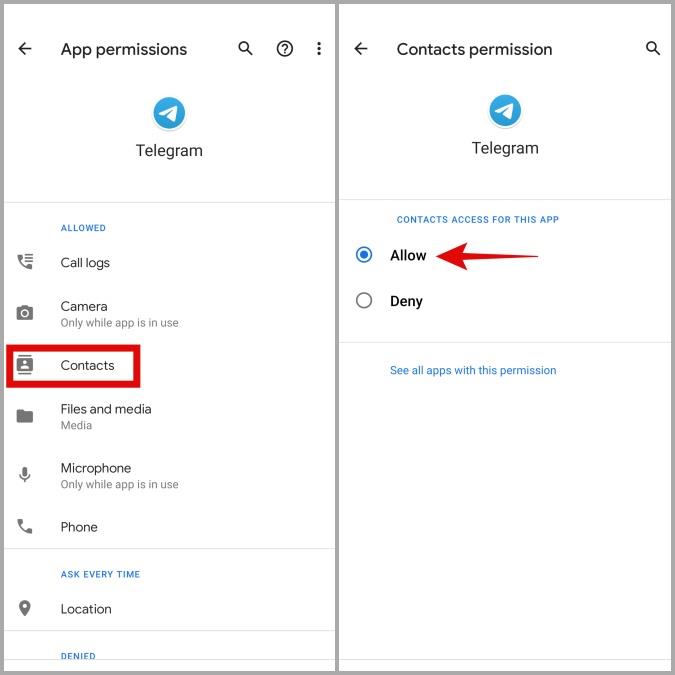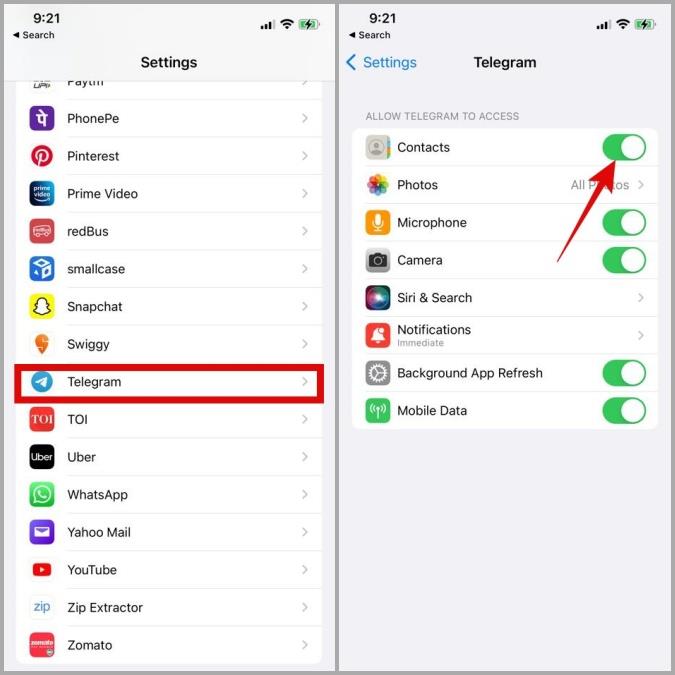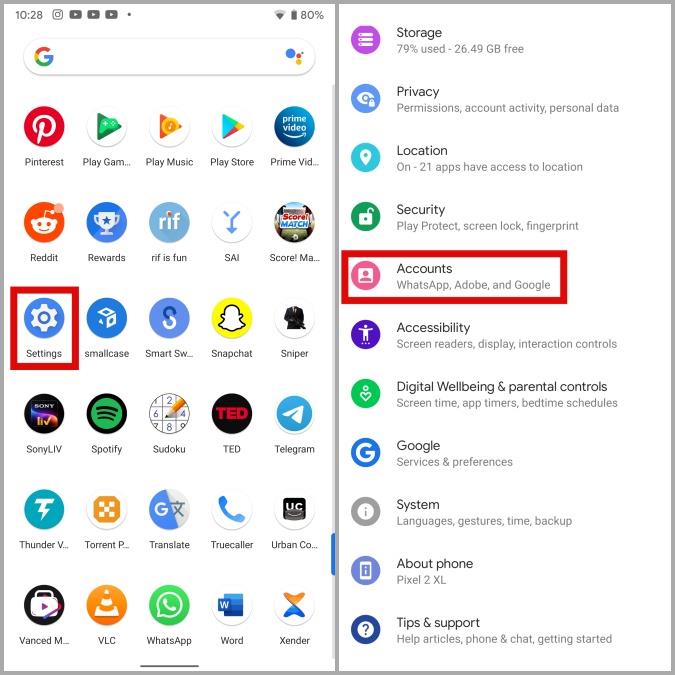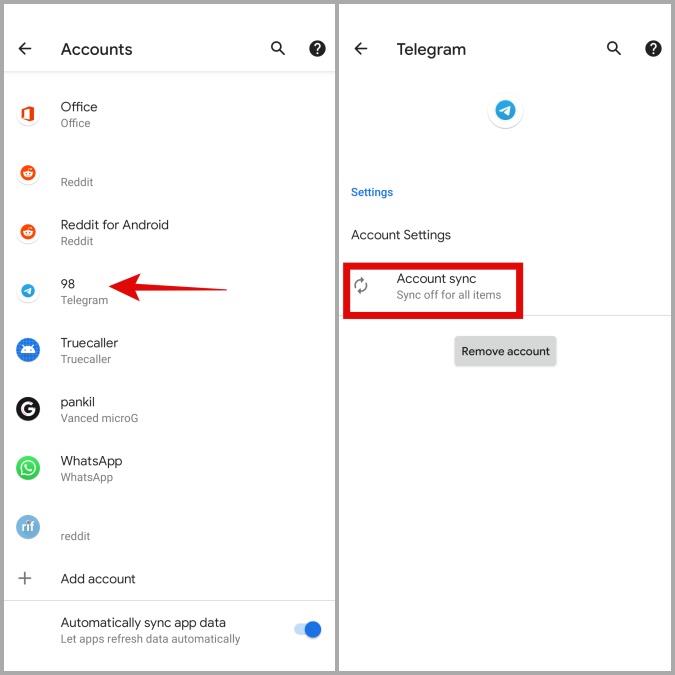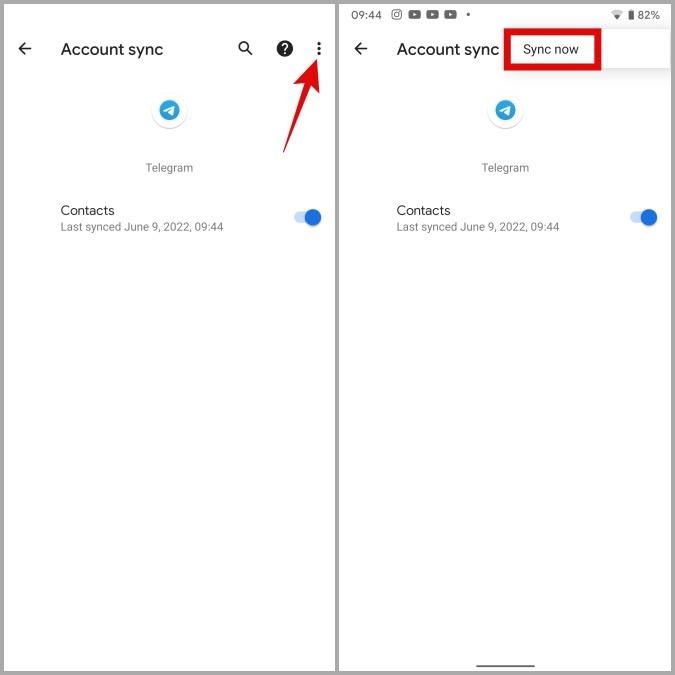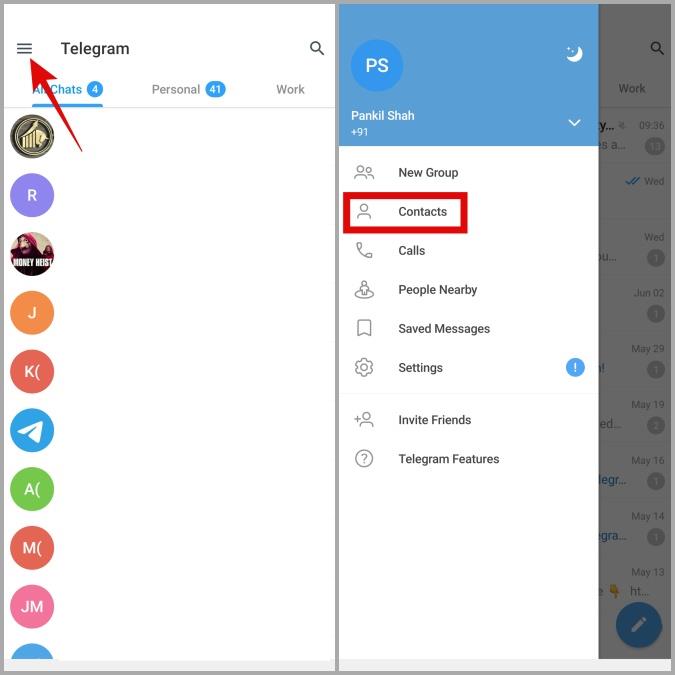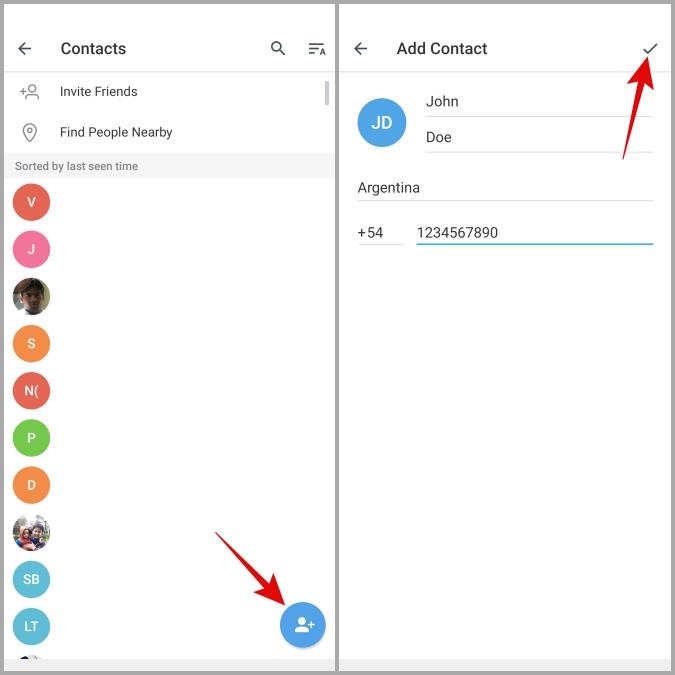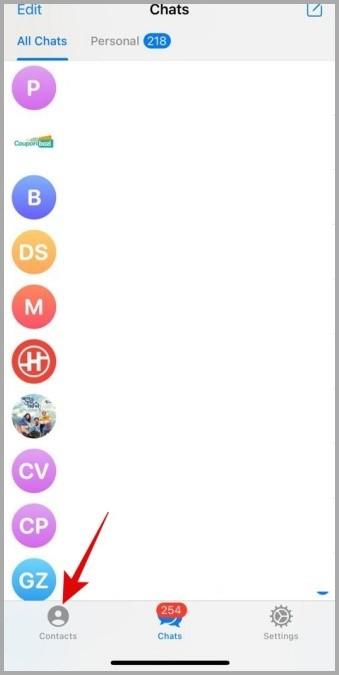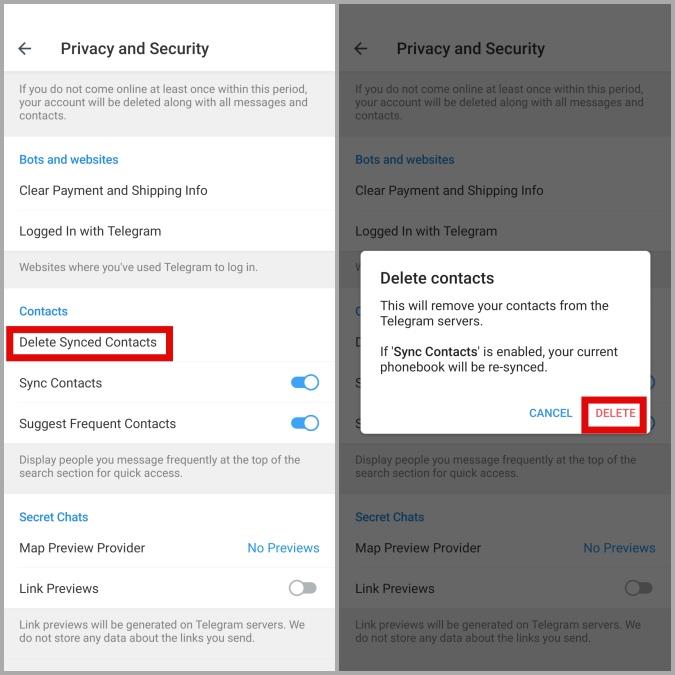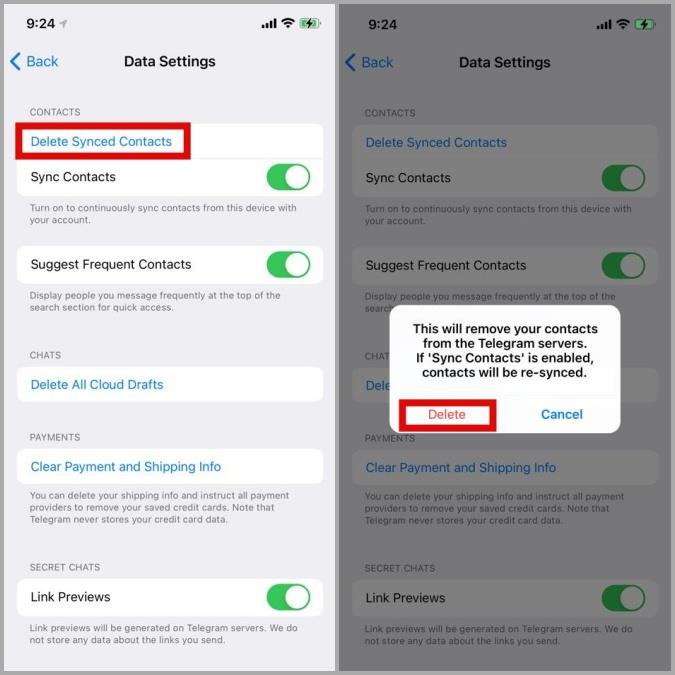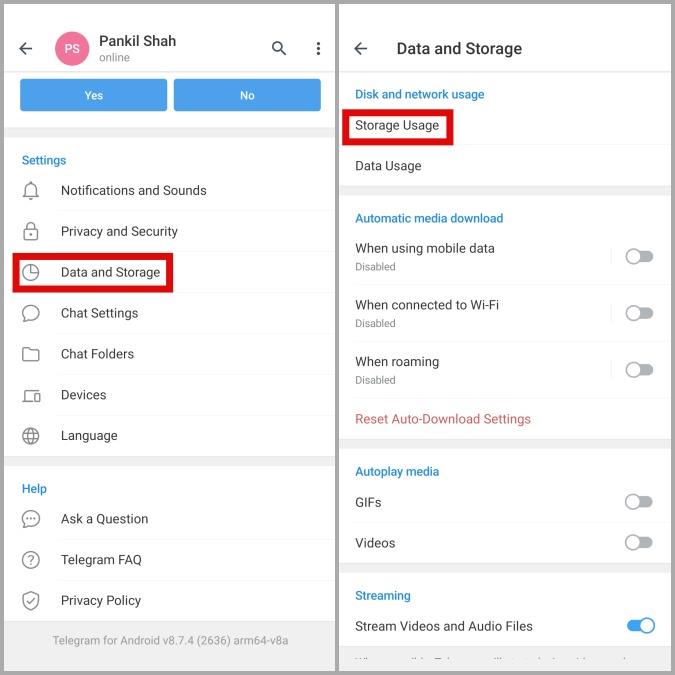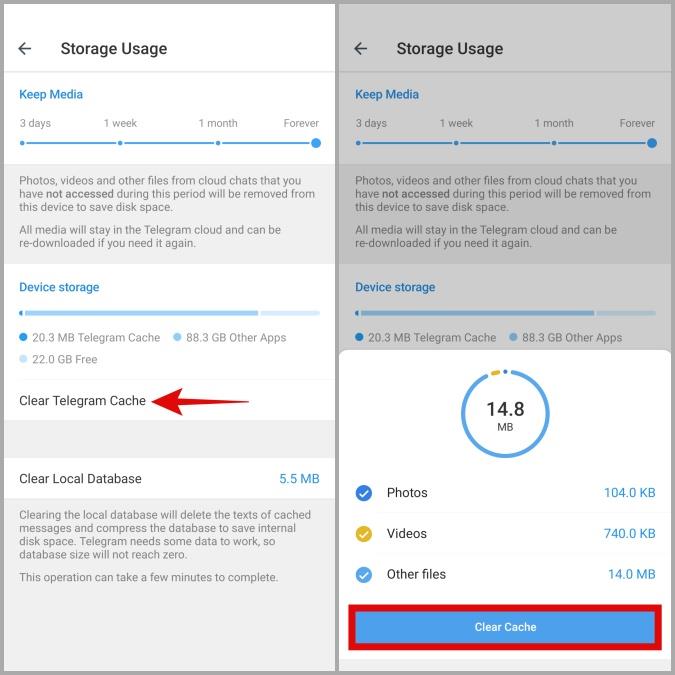Az évek során a Telegramnak sikerült az egyik legjobb felhasználói élményt nyújtania azáltal, hogy folyamatosan bővíti a hasznos funkciókat és javítja az alkalmazások stabilitását. A Telegram azonban, mint bármely más üzenetküldő alkalmazás, időnként meghibásodhat. Ilyen például az, amikor a Telegram nem tudja szinkronizálni a névjegyeket . Legyen szó a rosszul konfigurált szinkronizálási beállításokról vagy egy hibás alkalmazásfrissítésről, ez a bejegyzés végigvezeti Önt az összes lehetséges megoldáson a Telegram kapcsolattartóinak nem szinkronizálási problémájának megoldására Android vagy iPhone készülékén.
Tartalomjegyzék
1. Engedélyezze a Névjegyszinkronizálást a Telegramban
Az első lépés, hogy megbizonyosodjon arról, hogy a névjegyszinkronizálási funkció engedélyezve van a Telegramon. Ellenkező esetben az alkalmazás nem tudja szinkronizálni az Android vagy iPhone készülékén hozzáadott új névjegyeket.
Android
1. A Telegram alkalmazásban érintse meg a menü gombot (három vízszintes vonal) a bal felső sarokban, és válassza a Beállítások lehetőséget .
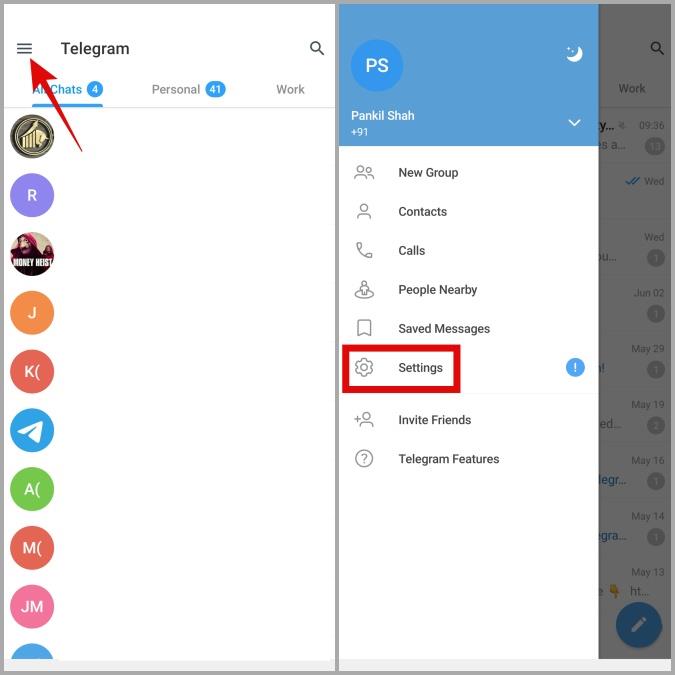
2. Érintse meg az Adatvédelem és biztonság elemet .
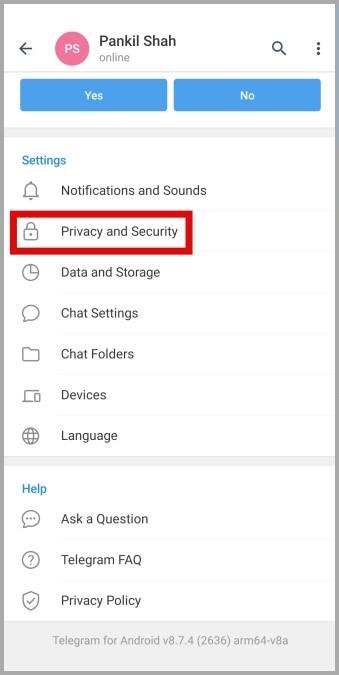
3. Görgessen le a Névjegyek részhez, és engedélyezze a Névjegyek szinkronizálása melletti kapcsolót .
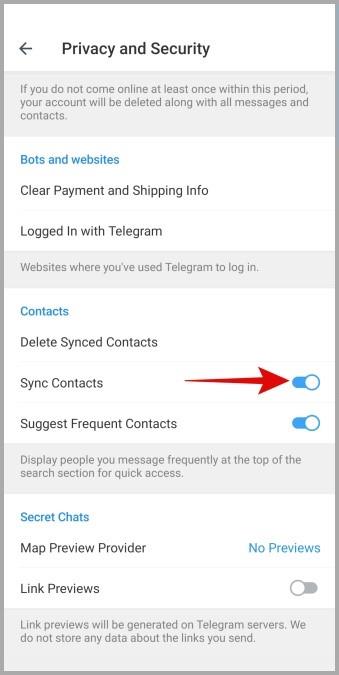
iPhone
1. Nyissa meg a Telegram alkalmazást iPhone-ján, és lépjen a Beállítások fülre a jobb alsó sarokban. Ezután érintse meg az Adatvédelem és biztonság elemet .
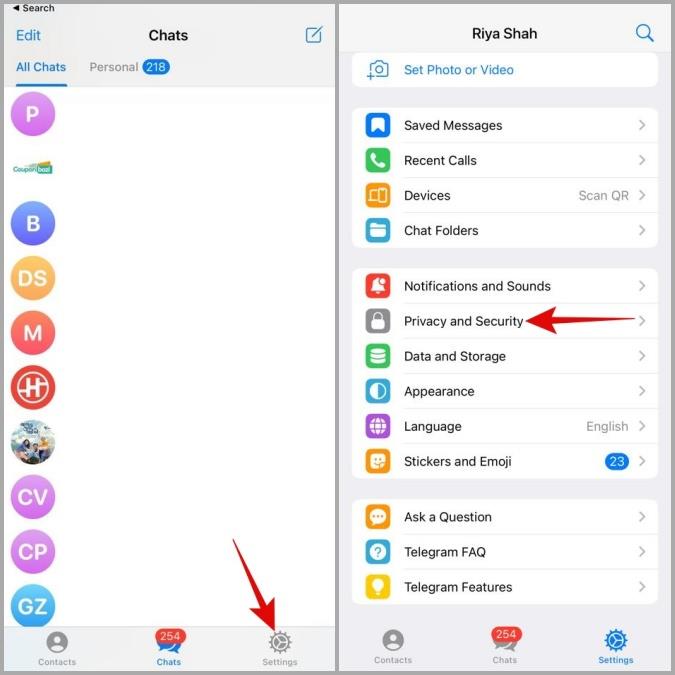
2. Lépjen az Adatbeállítások menüpontra , és kapcsolja be a Névjegyek szinkronizálása opciót.
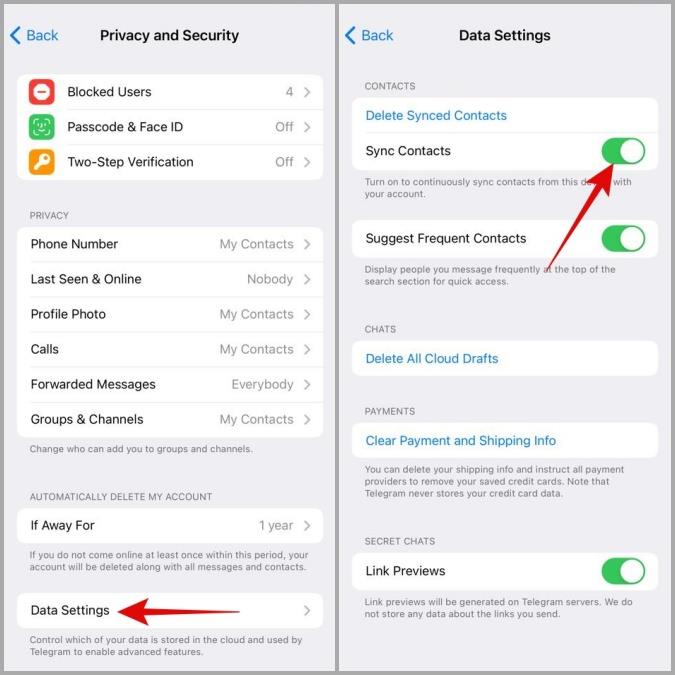
Most ellenőrizze, hogy a Telegram szinkronizálja-e a névjegyeket. Itt található egy útmutató a Telegram-névjegyek szinkronizálásához, szinkronizálásának megszüntetéséhez és exportálásához .
2. Ellenőrizze az Alkalmazásengedélyeket
Előfordulhat, hogy a Telegram nem tudja szinkronizálni a névjegyeket, ha az alkalmazás nem fér hozzá az Ön névjegyzékéhez. Ennek kijavításához ellenőriznie kell a Telegram alkalmazásengedélyét a telefonján. Íme, hogyan kell csinálni.
Android
1. Nyomja meg hosszan a Telegram alkalmazás ikonját, és érintse meg az információs ikont a felugró menüben. Ezután lépjen az Engedélyek oldalra .
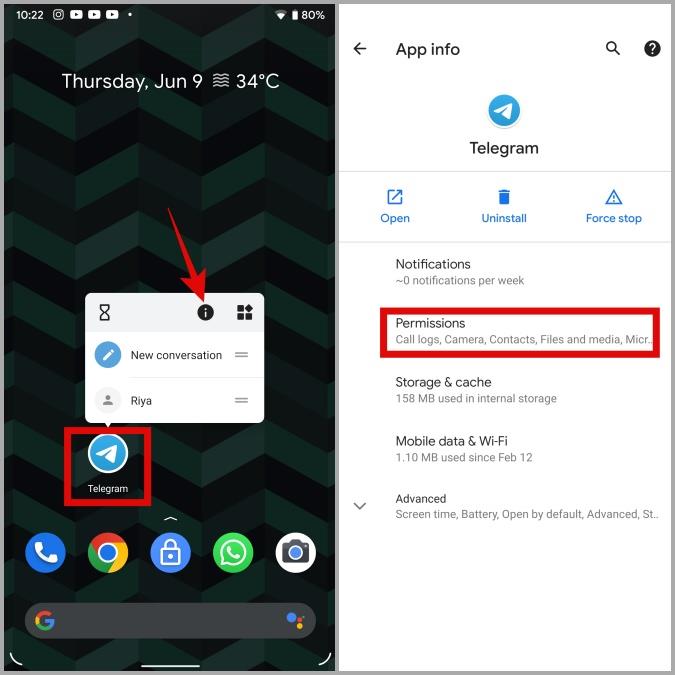
2. Érintse meg a Névjegyek menüpontot , és a következő képernyőn válassza az Engedélyezés lehetőséget .
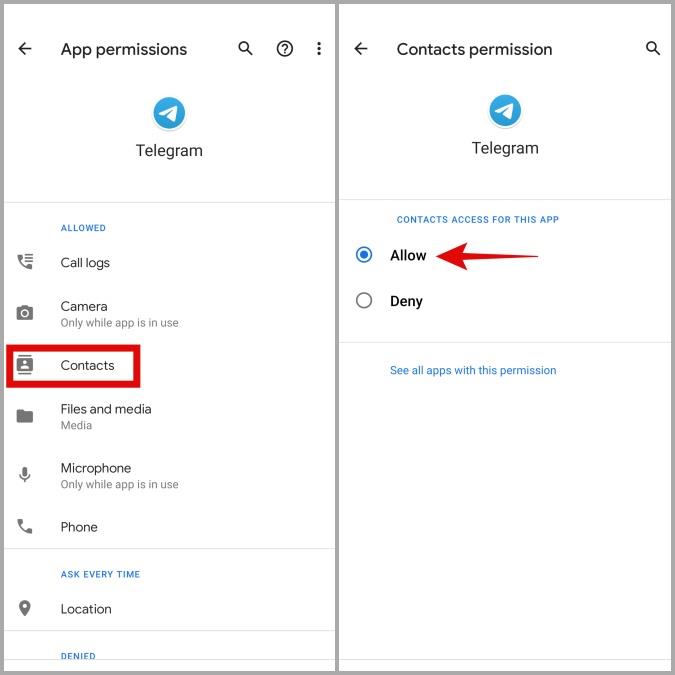
iPhone
Nyissa meg a Beállítások alkalmazást iPhone-ján, és görgessen lefelé, és érintse meg a Telegram elemet . Ezután engedélyezze a Névjegyek melletti kapcsolót .
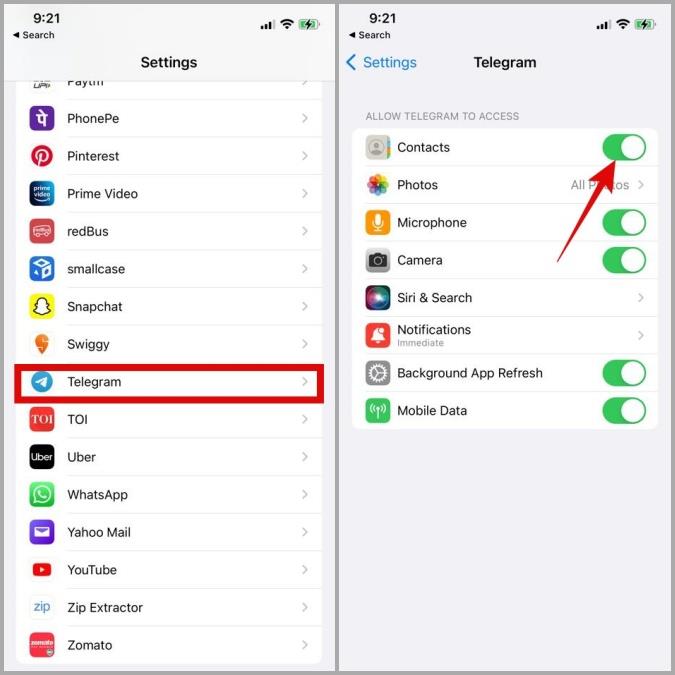
Ezután indítsa újra az alkalmazást, és ellenőrizze, hogy a névjegyek megfelelően szinkronizálódnak-e.
3. Manuális távirat-szinkronizálási névjegyek (Android)
Ha a Telegram továbbra sem tudja szinkronizálni a névjegyeket Android-eszközén, megpróbálhatja manuálisan szinkronizálni őket az alábbi lépések végrehajtásával.
1. Nyissa meg a Beállítások alkalmazást Android-telefonján, és lépjen a Fiókok elemre .
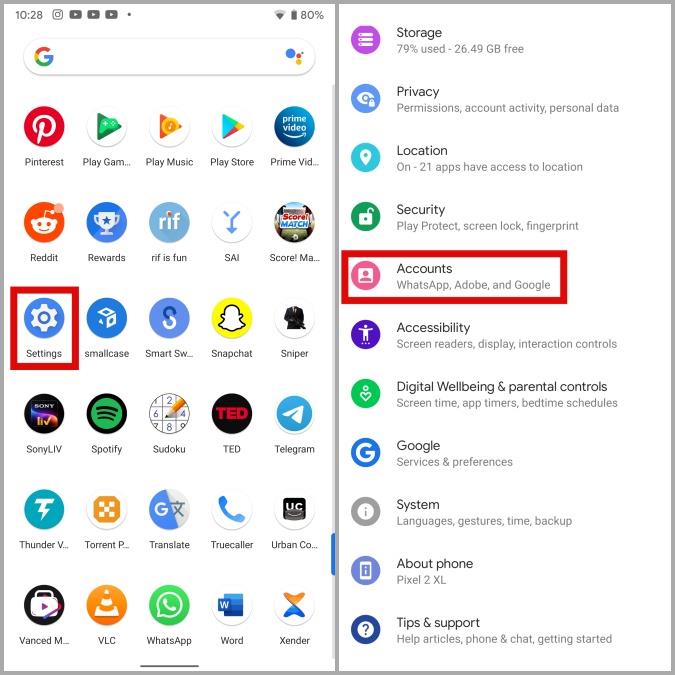
2. Válassza ki Telegram fiókját , és érintse meg a Fiók szinkronizálása gombot .
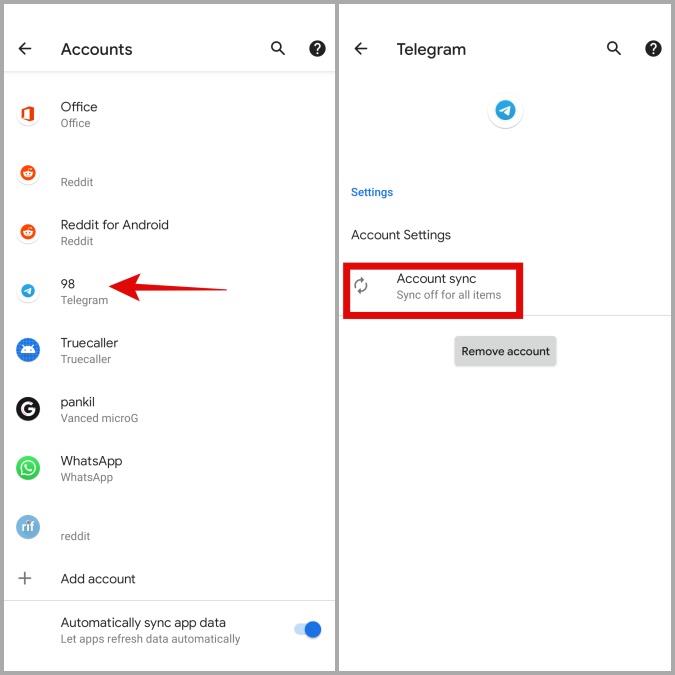
3. Érintse meg a hárompontos menü ikont a jobb felső sarokban, és válassza a Szinkronizálás most lehetőséget.
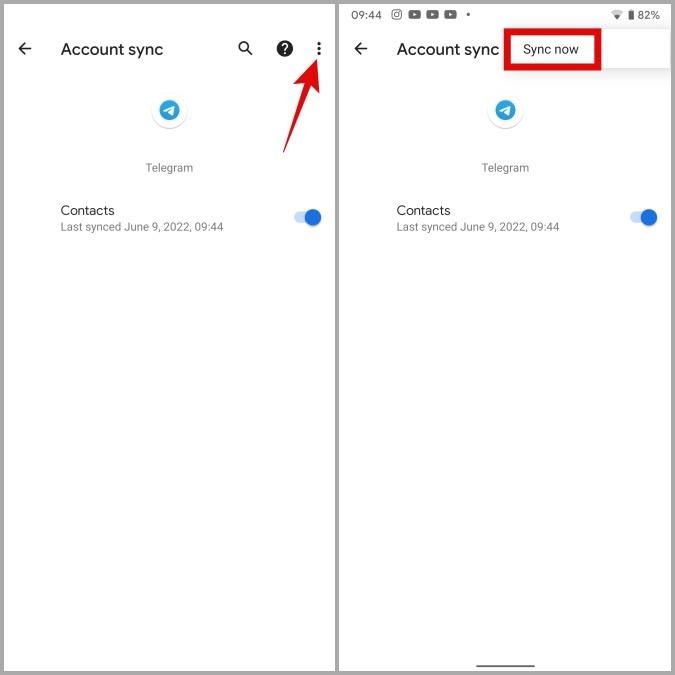
A telefonnak azonnal el kell kezdenie a névjegyek szinkronizálását, és a Telegramnak most meg kell jelenítenie az összes névjegyét.
4. Adja hozzá a névjegyeket manuálisan
Ha a Telegram kapcsolati szinkronizálási problémája csak egy vagy két személyre korlátozódik, manuálisan is hozzáadhatja őket. Itt van, hogyan.
Android
1. Nyissa meg a Telegram alkalmazást a telefonján. Koppintson a menügombra (három vízszintes vonal) a bal felső sarokban, és válassza a Névjegyek lehetőséget .
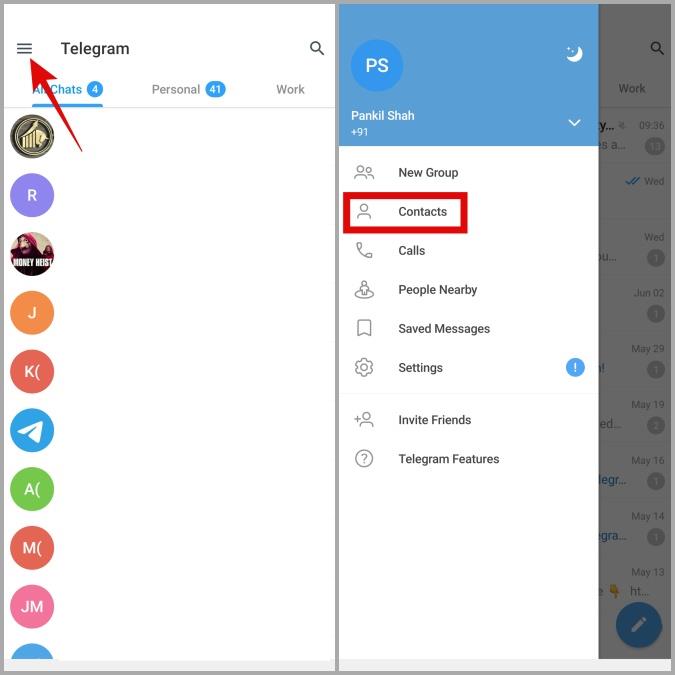
2. Érintse meg a névjegy hozzáadása gombot a jobb alsó sarokban. Írja be partnere nevét és telefonszámát a következő képernyőn, majd koppintson a jobb oldali pipára a tetején.
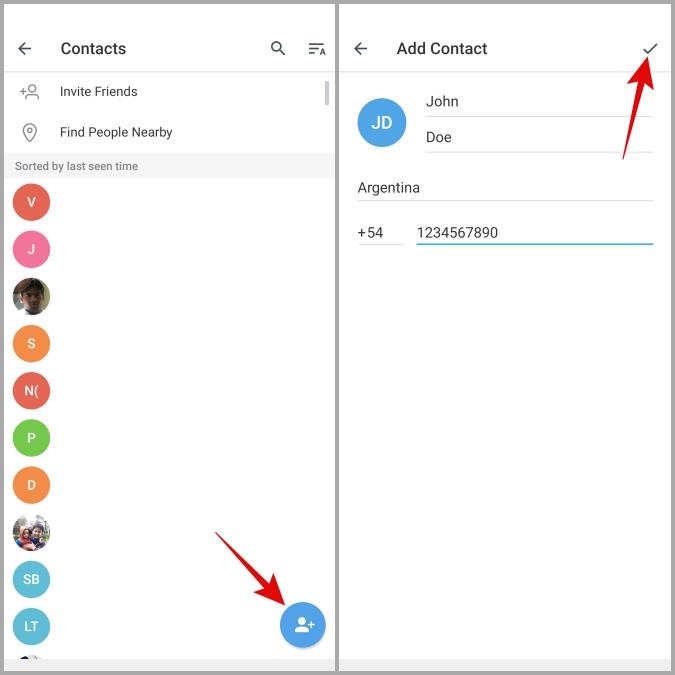
iPhone
1. A Telegram alkalmazásban érintse meg a Névjegyek fület a bal alsó sarokban.
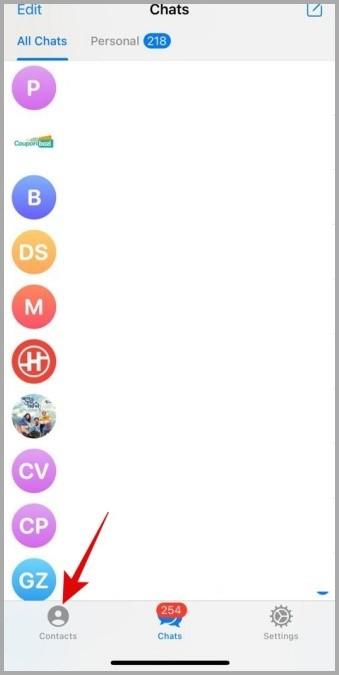
2. Érintse meg a plusz ikont a jobb felső sarokban, és írja be a partner nevét és telefonszámát a megfelelő mezőkbe. Ha elkészült, koppintson a Létrehozás gombra .
5. Törölje a szinkronizált névjegyeket, és szinkronizálja őket újra
Ha a probléma továbbra is fennáll, próbálja meg törölni az összes szinkronizált névjegyet , és kezdje elölről. Ez arra kényszeríti a Telegramot, hogy újraszinkronizálja az összes névjegyét, hatékonyan megoldva a problémát. A következőképpen járhat el.
Android
1. A Telegram alkalmazásban érintse meg a menü gombot (három vízszintes vonal) a bal felső sarokban, és válassza a Beállítások lehetőséget a listából.
2. Érintse meg az Adatvédelem és biztonság elemet .
3. Görgessen le a Névjegyekhez, és érintse meg a Szinkronizált névjegyek törlése opciót. Nyomja meg a Törlés gombot , amikor a rendszer kéri.
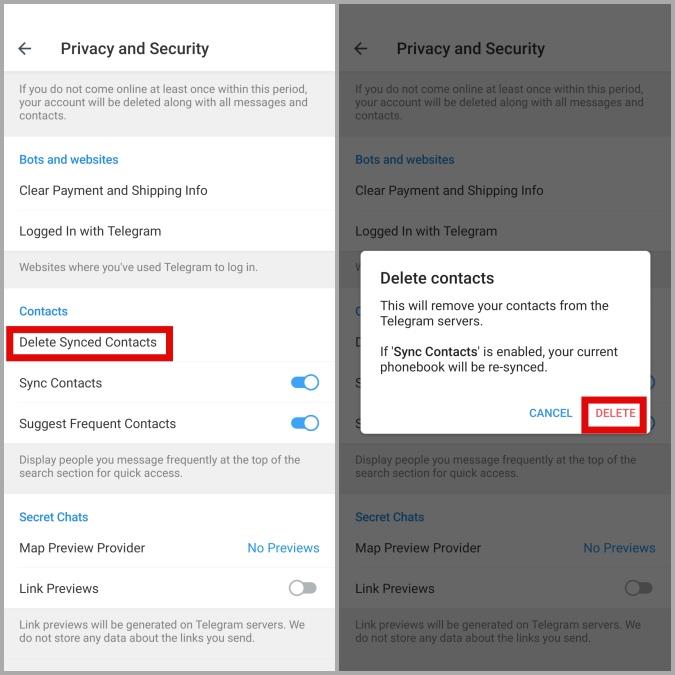
iPhone
1. Indítsa el a Telegram alkalmazást a telefonján, és érintse meg a Beállítások fület a jobb alsó sarokban.
2. Lépjen az Adatvédelem és biztonság elemre , majd görgessen le, hogy érintse meg az Adatbeállítások elemet .
3. Érintse meg a Szinkronizált névjegyek törlése elemet , és nyomja meg a Törlés gombot , amikor a rendszer kéri.
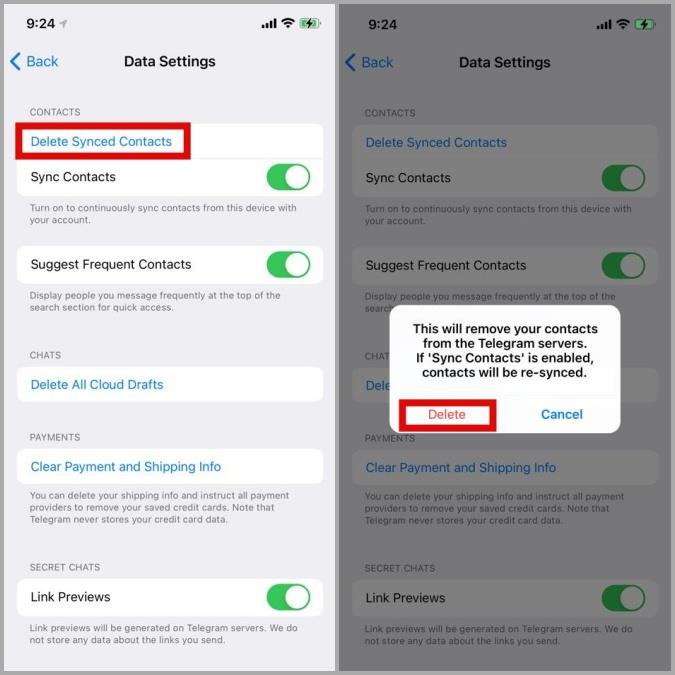
6. Törölje a Telegram gyorsítótár adatait
A Telegram által tárolt ideiglenes adatok időnként szintén befolyásolhatják az alkalmazás teljesítményét, különösen, ha sérültek. Szerencsére a Telegram lehetővé teszi a gyorsítótár törlését közvetlenül a beállítások menüből. Így érheti el.
1. Nyissa meg a Telegram beállításait .
2. Lépjen az Adatok és tárolás menüpontra , és érintse meg a Tárhelyhasználat opciót.
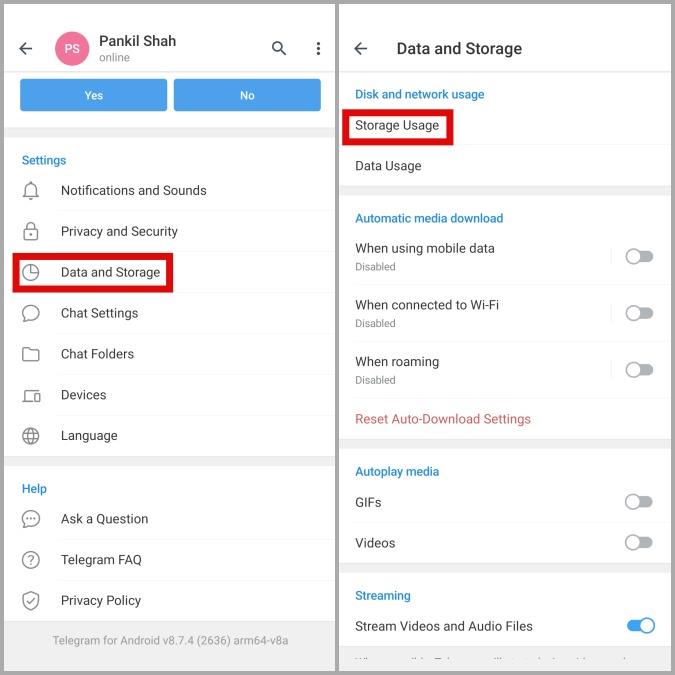
3. Az Eszköztárhely alatt érintse meg a Telegram gyorsítótár törlése opciót. Ezután érintse meg a Gyorsítótár törlése gombot.
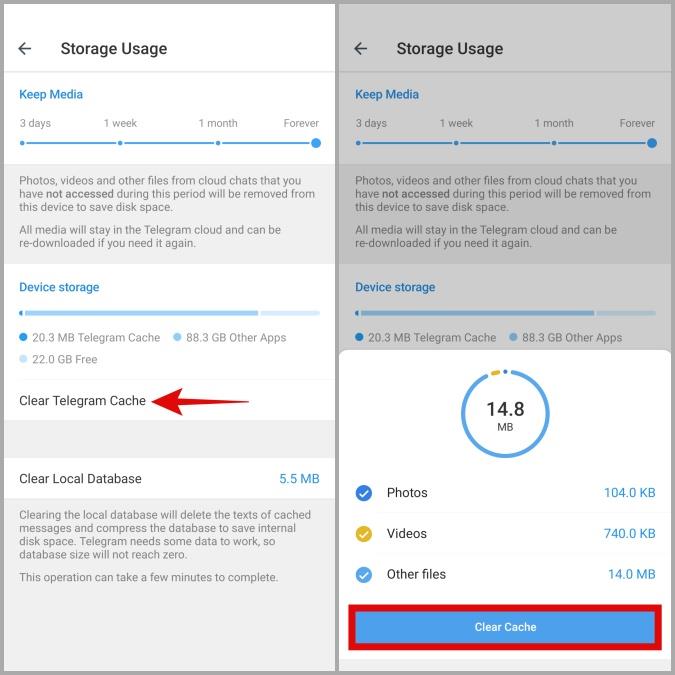
7. Frissítse a Telegram alkalmazást
Végül, ha a fenti megoldások egyike sem működik, a problémát egy hibás alkalmazásfrissítés okozhatja. Megpróbálhatja frissíteni a Telegramot a Play Áruházból vagy az App Store-ból, hátha ez segít.
Szinkronizálás most
Bosszantó lehet, amikor kedvenc üzenetküldő alkalmazása elkezd működni, és zavarja Önt az ilyen szinkronizálási problémák. Remélhetőleg a fenti tippek egyike segített véglegesen kijavítani a Telegram kapcsolatfelvételi szinkronizálási problémáját, és ismét kapcsolatba léphet kedvenc embereivel.